После запуска приложения на экране появляется следующее окно.
В отличие от Word и Excel при непосредственном запуске (а не открытии существующей публикации) Publisher не создает нового документа. Для того чтобы добраться до панелей инструментов и меню, необходимо создать новую публикацию.
Слева в окне располагается Типы публикаций, в которой предлагается Новая публикация. Чтобы начать работу, необходимо выбрать из ниже предлагаемого списка требуемую категорию публикации:

 |
· Размеры пустых страниц
· Бланки
·  Буклеты
Буклеты
· Бумажные модели
· Быстрые публикации
· Бюллетени и др.
Выбираем Буклет (макет фото-рамка)
 Все шаблоны содержат и текстовую и графическую информацию, и, что особенно важно, при выводе на печать сохраняется отличное качество графики.
Все шаблоны содержат и текстовую и графическую информацию, и, что особенно важно, при выводе на печать сохраняется отличное качество графики.
Вся работа в Publisher организуется на специальном поле, которое можно назвать “монтажным столом”. Его особенность – это возможность одновременного размещения на нем различных материалов для верстки: текстовых блоков, рисунков. Количество страниц, необходимое для вашего издания, неограниченно, можно сверстать целую книгу.
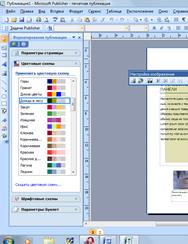 Вы можете изменить цветовую схему уже выбранного вами макета. Для этого в Области задач необходимо щелкнуть по слову Цветовые схемы и выбрать ту схему, которая вам нравится.
Вы можете изменить цветовую схему уже выбранного вами макета. Для этого в Области задач необходимо щелкнуть по слову Цветовые схемы и выбрать ту схему, которая вам нравится.
Также можно изменить и шрифтовые схемы выбранного вами макета, для чего щелкнуть в Области задач по слову Шрифтовые схемы и выбрать те шрифты, которые вам нужны.
Если же вам вдруг перестал нравиться выбранный макет публикации, то его можно легко поменять на другой простым щелчком мыши (там же в Области задач) по слову Макеты публикаций. Просто выберите новый макет и щелкните по нему мышью.
Форма контроля выполнения практических работ:
Студент предоставляет работу на экране монитора и сохраняет на носителе.
Критерии оценки:
Все задания выполнены - оценка 5
Выполнены с небольшими ошибками – 4
Задания выполнены частично – 3
Задание не выполнено-2.
Занятие 19
Практическая работа по теме:
4.1.6. Создание компьютерных публикаций.
Учебные цели и задачи: научиться создавать компьютерные публикации средствами текстового редактора
Краткие теоретические и учебно-методические материалы по теме практической работы:
Принцип работы издательской системы основан на использовании объектно-ориентированной модели, т.е. каждый элемент страницы должен быть помещен в рамку, к.т., есть возможность одновременного размещения на «рабочем столе» различных материалов для верстки: текстовых блоков, рисунков; дублирования отдельных элементов страницы: колонтитулы, графическое оформление, колонки.
Задания для практического занятия:
1) Выполнить верстку собственного выпуска газеты с использованием текстового редактора, посвященную ближайшему празднику
2) Выполненные работы сохранить в папку «Группа №…» в общем доступе под своей фамилией
1. Поисковая работа
Используя Интернет собрать информацию для своего выпуска газеты: информацию для главной статьи, праздничные поздравления, пожелания, гадания, праздничные угощения, стихи, юмор, высказывания, графическую информацию, украшения. Сохранить собранную информацию в специально созданной папке на рабочем столе.
2. Содержание первой страницы
1) Название газеты.
2) Логотип.
3) Заголовок.
4) Афоризм газеты.
5) Содержание выпуска.
6) Главная колонка.
7) Графика (по содержанию, по контексту)
8) Украшения.
3. Ресурсы:
А) На портале Всероссийской школьной прессы www.portal.lgo.ru можно посмотреть примеры логотипов, оформления первых полос газет, основные правила верстки и много другой полезной информации по вопросам издательства.
Б) http://office.microsoft.com/ru-ru/publisher/HA101656391049.aspx
В) http://www.microsoft.com/rus/office2003/Publisher/Default.mspx
Форма контроля выполнения практических работ:
Студент предоставляет работу на экране монитора и сохраняет на носителе, оцениваться будут:
Наличие всех основных элементов, характерных для данной публикации:
Название, содержание, дата
Изображения с обтеканием текстом
Колонки
Фигуры с текстом
Текстовые рамки с обрамлением и заливкой
Содержание по заданной теме
Цветовое оформление
Критерии оценки:
Все задания выполнены - оценка 5
Выполнены с небольшими ошибками – 4
Задания выполнены частично – 3
Задание не выполнено-2.
Занятие 20
Практическая работа по теме:
4.1.7.Создание и редактирование профессиональных документов
Учебные цели и задачи: научиться создавать и редактировать документы целевого назначения- таблицы, бланки, списки, резюме и др., научиться использовать встроенные шаблоны
Краткие теоретические и учебно-методические материалы по теме практической работы:
Новые документы можно создавать при помощи специальных шаблонов; в частности, в Word включены шаблоны стандартных писем, поздравительных записок, отчетов, факсов, резюме и ряд других офисных документов). Офисные документы часто имеют «шапки», эмблемы, списки, структурные схемы и диаграммы и др. В текстовом процессоре существует множество инструментов, позволяющих построить документы различного вида.
· Таблицы
· Надпись текста
· Колонтитулы
· Списки
· Водяные знаки
· Оглавления
· Стили
Вопросы для закрепления теоретического материала
1. Приёмы редактирования таблиц
2. Что позволяет надпись текста?
3. Что такое колонтитулы?
4. Какие виды списков вы знаете?
5. Как создать список в таблице?
6. Как расставить номера страниц?
Задания для практического занятия:
1. Создать бланк по образцу на основе таблицы.
| СП ТОО «MEDIKUS-CENTRE» | ЛИНИЯ ОТРЫВА | СП ТОО «MEDIKUS-CENTRE» | ||||||||||||||||
| Г.Оренбург, ул.Пушкина 40, т.50-10-56 | Г.Оренбург, ул.Пушкина 40, т.50-10-56 | |||||||||||||||||
| ПРИХОДНЫЙ КАССОВЫЙ ОРДЕР № | ||||||||||||||||||
| Число | Месяц | |||||||||||||||||
| КВИТАНЦИЯ | ||||||||||||||||||
| Корреспондирующий счет, субсчет | Шифр аналитического учета | Сумма | Шифр целевого назначения | к приходному кассовому | ||||||||||||||
| ордеру № | ||||||||||||||||||
| 30.00 | 6083.00 | Принято от | Ильясова Н.П. | |||||||||||||||
| Принято | Ильясова Н.П. | Основание | Наличный расчет за медикаменты | |||||||||||||||
| Основание | Наличный расчет за медикаменты | Шесть тысяч восемьдесят три рубля 00 копеек | ||||||||||||||||
| Шесть тысяч восемьдесят три рубля 00 копеек | 6083.00 | |||||||||||||||||
| Приложение | 17 ноября 2013 г. | |||||||||||||||||
| Главный (старший) бухгалтер | Главный (старший) бухгалтер | |||||||||||||||||
| Получил кассир | Кассир | |||||||||||||||||
Ø Создайте таблицу из 2 столбцов и 17 строк
Ø Выполните команду Границы - Отобразить сетку (таблица не должна иметь обрамление, ее разметка служит для удобства набора текста в ячейки)
Ø Создайте бланк, используя команды Разбить ячейки и Объединить ячейки
Ø Задайте, где необходимо, обрамление ячеек.
2. Придумать собственную фирму и создать визитную карточку, отражающую всю необходимую информацию для клиентов.
Форма контроля выполнения практических работ:
Студент предоставляет работы на экране монитора и сохраняет на носителе.
Критерии оценки:
Все задания выполнены - оценка 5
Задания выполнены с небольшими ошибками – 4
Задания выполнены частично – 3
Задание не выполнено-2.
4.2. Технология создания и обработки графической и мультимедийной информации
Образовательные результаты, заявленные в ГОС:
Студентыдолжны знать:
- назначение и основные возможности программы для создания презентаций;
- технологию создания презентации;
- возможности настройки анимационных эффектов;
- понятие гиперссылки.
- возможности систем автоматизированного проектирования конструкторских работ, компьютерного дизайна и мультимедийных сред;
- отличия, достоинства и недостатки векторной и растровой графики, программы и оборудование, работающее с изображениям
Студентыдолжны уметь:
- подготовить презентацию с использованием мультимедийных возможностей компьютера;
- построить или открыть готовый рисунок для редактирования
- иллюстрировать учебные работы с использованием средств информационных технологий;
- использовать системы автоматизированного проектирования, компьютерного дизайна;
- провести ввод и обработку мультимедийных объектов.
Обеспеченность занятий (средства обучения):
Компьютер, векторный графический редактор, растровый графический редактор, звуковой редактор, программа для создания комплексных мультимедийных объектов, проектор, экран, презентации.
Занятие 21
Практическая работа по теме:
4.2.1.Программное обеспечение. Форматы графических и звуковых объектов.
Учебные цели и задачи: ознакомиться с видами графики, с форматамиграфических и звуковых файлов
 2015-10-22
2015-10-22 1883
1883








